Parandus: Battle.net jäi laadimis- ja värskendamiskuvale kinni
Ta ütleb, et Battle.neti kasutajad jäävad rakenduse värskendamisel või installimisel 1 protsendi juurde.

Kasutajatel, kes on Battle.net rakenduse värskendamise või installimise ajal 1 protsendi juures kinni jäänud ega saa installiprotsessi läbi viia, on rakendusele juurdepääs piiratud. Kui teil on selline probleem, leiate lahenduse, järgides allolevaid soovitusi.
Miks on Battle.net laadimiskuvale kinni jäänud?
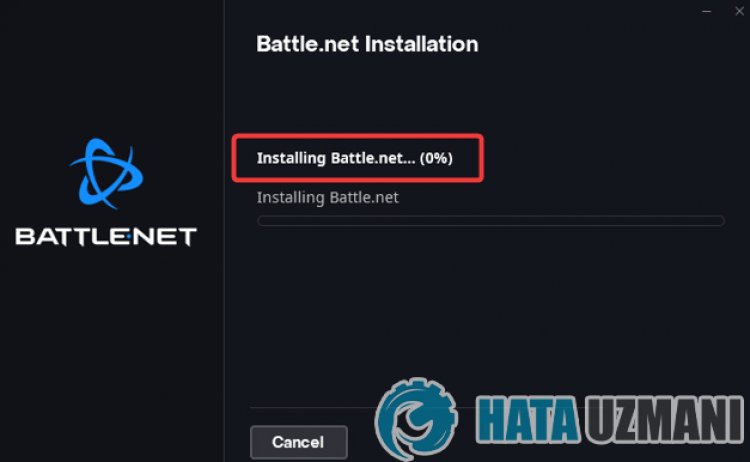
Battle.net hangub värskendamise või installimise ajal, mille viirusetõrje tavaliselt blokeerib, piirates rakenduse installimist. Loomulikult võime sellise veaga kokku puutuda mitte ainult selle probleemi, vaid ka paljude muude probleemide tõttu. Võimalikud põhjused, miks Battle.net installimise või värskendamise ajal takerdub, on loetletud järgmiselt.
- Viirustõrje võib rakendust blokeerida.
- Teie Interneti-ühendus võibolla nõrk.
- Teie DNS-aadress võibolla problemaatiline.
- Battle.net võib nüüd faili omada.
Eelpool mainitud põhjused võivad põhjustada võimalikke vigu. Selleks proovime probleemi lahendada, esitades teile mõned soovitused.
Kuidas parandada laadimis- või värskendamiskuval kinni jäänud Battle.net?
Saame probleemi lahendada, järgides selle vea parandamiseks allolevaid soovitusi.
1-) Taaskäivitage Battle.net Installer
Seadistusfaili Battle.net hetkeline kokkujooksmine võib põhjustada sellise probleemi. Selleks võib programmi täielik sulgemine ja uuesti avamine vältida võimalikke vigu.
- Kõigepealt tehke tegumihalduri avamiseks paremklõps tegumiribal ja klõpsake valikul Tegumihaldur.
- Valige avaneval tegumihalduri ekraanil suvand "Protsessid", valige rakendus "Battle.net Setup" ja klõpsake "Lõpeta ülesanne/strong>" valik.
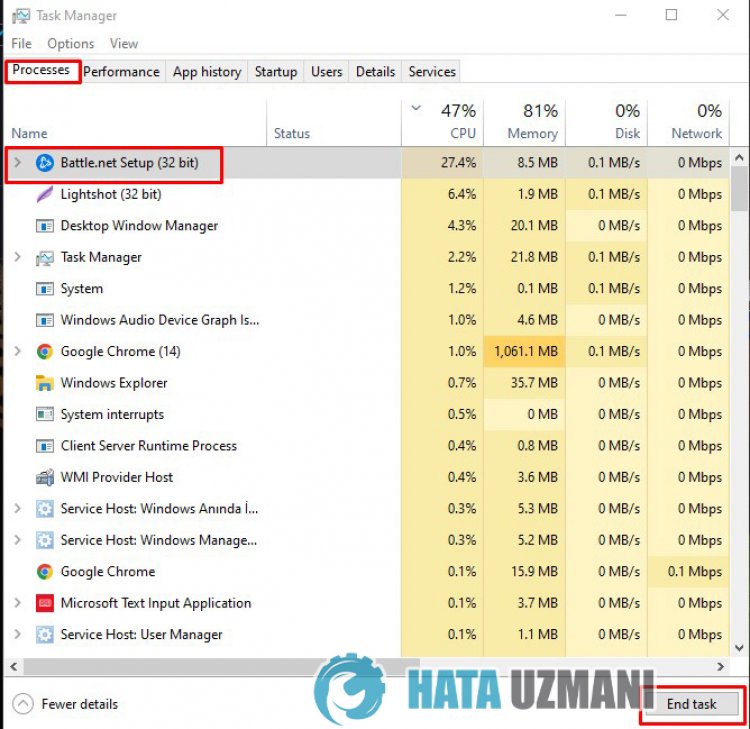
Pärast seda protsessi saate käivitada Battle.net seadistusrakenduse ja installida uuesti.
2-) Luba tulemüür
Tulemüür võib blokeerida Battle.net'i häälestuse. Selle vältimiseks peame lubama Battle.net installifaili Windows Defenderi tulemüürist.
- Sisestage otsingu alguskuval Windows Defenderi tulemüür ja avage see.

- Klõpsake avaneva ekraani vasakus servas valikul Luba rakendusel või funktsioonil Windows Defenderi tulemüürist mööda minna.

- Klõpsake avanevas menüüs nupul Muuda sätteid.

- Pärast nupul klõpsamist on allolev nupp Luba teine rakendus aktiivne. Klõpsame seda nuppu.

- Klõpsake avaneval ekraanil nupul Sirvi, minge allpool loetletud faili asukohale ja avage see.

- Seejärel valige allalaaditud Battle.net installifail ja tehke jälg.
Pärast nende toimingute tegemist taaskäivitage Battle.net Setup rakendus, vajutades nuppu OK ja kontrollige, kas probleem püsib.
3-) Käivitage programm administraatorina
Asjaolu, et Battle.net häälestusprogramm ei tööta administraatorina, võib põhjustada palju vigu. Kui faili salvestusruumi installimise luba pole lubatud, aitab meil selle probleemi lahendada selle käitamine administraatorina.
- Paremklõpsake töölaual Battle.net häälestusprogrammil.
- Avage see, klõpsates loendis valikul Käita administraatorina.
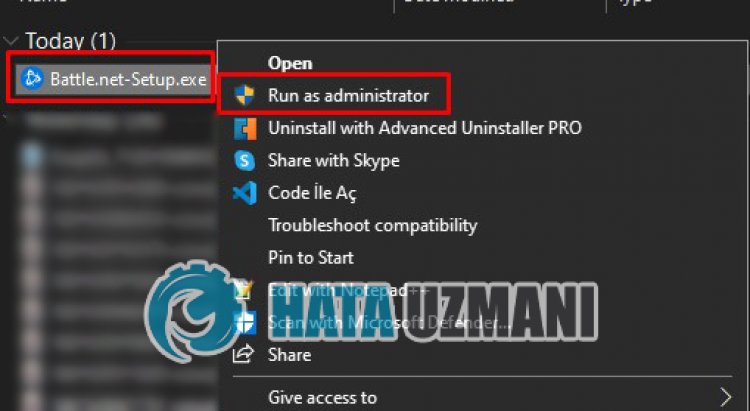
4-) Lülitage viirusetõrjeprogramm välja
Keelake kõik kasutatavad viirusetõrjeprogrammid või kustutage need arvutist täielikult. Kui kasutate Windows Defenderit, keelake see. Selleks;
- Avage otsingu käivitamise ekraan.
- Avage otsingukuva, tippides "Windowsi turvaseaded".
- Klõpsake avaneval ekraanil valikul Viiruste ja ohtude kaitse.
- Klõpsake menüüs valikul Lunavaratõrje.
- Lülitage avaneval ekraanil välja valik Juurdepääs kaustale.
Pärast seda lülitame reaalajas kaitse välja.
- Sisestage otsingu alguskuvale "viiruse- ja ohukaitse" ja avage see.
- Seejärel klõpsake valikul Halda seadeid.
- Lülitage reaalajas kaitseolekusse Väljas.
Pärast seda protsessi käivitage Battle.net installiprogramm ja kontrollige, kas probleem püsib.
5-) Kontrollige ühendust
Interneti-ühenduse probleem võib põhjustada palju vigu. Kui teie Interneti-ühendus aeglustub või katkeb, andkem mõned soovitused selle parandamiseks.
- Kui teie Interneti-kiirus aeglustub, lülitage modem välja ja seejärel uuesti sisse. See protsess leevendab teie Interneti-ühendust pisut.
- Saame probleemi kõrvaldada, tühjendades Interneti vahemälu.
Tühjendage DNS-i vahemälu
- Sisestage otsingu alguskuvale cmd ja käivitage administraatorina.
- Sisestage käsuviiba ekraanile järgmised koodiread ja vajutage sisestusklahvi.
- ipconfig /flushdns
- netsh int ipv4 lähtestamine
- netsh int ipv6 lähtestamine
- netsh winhttp lähtestamise puhverserver
- netsh winsocki lähtestamine
- ipconfig /registerdns
- Pärast seda toimingut näitab see, et teie DNS-i vahemälu ja puhverserverid on edukalt tühjendatud.
Pärast seda protsessi käivitage Battle.net Setup rakendus ja kontrollige, kas probleem püsib.
6-) Registreerige teine DNS-server
Saame probleemi kõrvaldada, registreerides arvutisse teise DNS-serveri.
- Avage juhtpaneel ja tehke valik Võrk ja Internet
- Avage avaneval ekraanil Võrgu- ja ühiskasutuskeskus.
- Klikkige vasakul valikul Muuda adapteri sätteid.
- Paremklõpsake oma Ühenduse tüübil, et avada menüü Atribuudid.
- Topeltklõpsake Interneti-protokolli versiooni 4 (TCP /IPv4).
- Rakendame seaded, tippides allpool Google'i Dnsi serveri.
- Eelistatud DNS-server: 8.8.8.8
- Muu DNS-server: 8.8.4.4
- Seejärel klõpsake valikul Kinnita seaded väljumisel, vajutage nuppu OK ja rakendage toimingud.
Pärast seda protsessi taaskäivitage arvuti ja käivitage Battle.net installiprogramm.
7-) Kustutageolemasolev installitud fail
Varem installitud faili Battle.net tõttu võib failide installimine sellesseolla blokeeritud. Selleks kontrollime Battle.net installitud kausta ja teostame kustutamisprotsessi.
- Sisestage otsingu alguskuvale käsk Käivita ja avage see.
- Kirjutage avanevale ekraanile „%localappdata%”.
- Paremklõpsake avanevas uues aknas kaustal „Blizzard Entertainment”.
- Pärast selle toimingu sooritamist avage Battle.net installitud fail. (Kui see on kaustas C:\, avage fail C:\Program Files (x86).)
- Seejärel paremklõpsake kaustal "Battle.net" ja viige läbi kustutamine.
Pärast seda protsessi käivitage Battle.net Setup rakendus ja kontrollige, kas probleem püsib.
Jah, sõbrad,oleme selle pealkirja all oma probleemi lahendanud. Kui probleem ei lahene, võite ilmnenud vigade kohta küsida, sisenedes meie platvormile FORUM.








![Kuidas parandada YouTube'i serveri [400] viga?](https://www.hatauzmani.com/uploads/images/202403/image_380x226_65f1745c66570.jpg)
















